Bài giảng môn Tin học Lớp 7 - Bài thực hành 2: Làm quen với các kiểu dữ liệu trên trang tính
Bạn đang xem tài liệu "Bài giảng môn Tin học Lớp 7 - Bài thực hành 2: Làm quen với các kiểu dữ liệu trên trang tính", để tải tài liệu gốc về máy hãy click vào nút Download ở trên.
Tóm tắt nội dung tài liệu: Bài giảng môn Tin học Lớp 7 - Bài thực hành 2: Làm quen với các kiểu dữ liệu trên trang tính
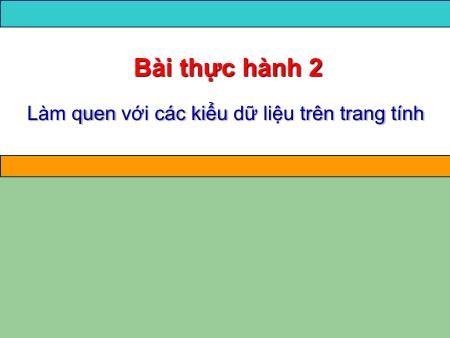
Bài thực hành 2 Làm quen với các kiểu dữ liệu trên trang tính Bài thực hành 2: Làm quen với các kiểu dữ liệu trên trang tính 1. Mở bảng tính Nút lệnh New Khi khởi động chương trình bảng tính, một bảng tính trống sẽ được tự động mở sẵn. Nếu muốn mở một bảng tính khác, em hãy nháy vào nút lệnh New. Bài thực hành 2: Làm quen với các kiểu dữ liệu trên trang tính 1. Mở bảng tính Nút lệnh Open Chọn bảng tính cần mở Nháy vào nút Open Bài thực hành 2: Làm quen với các kiểu dữ liệu trên trang tính 2. Lưu bảng tính với tên khác Cách 1: File Save as Cách 2: Nhấn F12 Nơi gõ tên mới Bài thực hành 2: Làm quen với các kiểu dữ liệu trên trang tính THỰC HÀNH Bài thực hành 2: Làm quen với các kiểu dữ liệu trên trang tính Bài 1: Tìm hiểu các thành phần chính của trang tính. - Khởi động Excel. Nhận biết các thành phần chính trên trang tính (ô, hàng, cột, hộp tên, thanh công thức). - Nháy chuột để kích hoạt các ô khác nhau và quan sát sự thay đổi nội dung trong hộp tên. - Nhập dữ liệu tùy ý vào các ô và quan sát sự thay đổi nội dung trong hộp tên. - Gõ 5+7 vào 1 ô tùy ý và nhấn phím Enter. Chọn lại ô đó và so sánh nội dung dữ liệu trong ô và trên thanh công thức. Bài thực hành 2: Làm quen với các kiểu dữ liệu trên trang tính Bài 2: Chọn các đối tượng trên trang tính. - Thực hiện các thao tác chọn một ô, một hàng, một cột và một khối trên trang tính. Quan sát sự thay đổi nội dung của hộp tên trong quá trình chọn. - Giả sử cần chọn cả ba cột A, B và C. Khi đó em cần thực hiện thao tác gì? Hãy thực hiện thao tác đó và nhận xét. - Chọn một đối tượng (một ô, một hàng, một cột hoặc một khối) tuỳ ý. Nhấn giữ phím Ctrl và chọn một đối tượng khác. Hãy cho nhận xét về kết quả nhận được (thao tác này được gọi là chọn đồng thời hai đối tượng không liền kề nhau). - Nháy chuột ở hộp tên và nhập dãy B100 vào hộp tên, cuối cùng nhấn phím Enter. Cho nhận xét về kết quả nhận được. Tương tự, nhập các dãy sau đây vào hộp tên (nhấn phím Enter sau mỗi lần nhập): A:A, A:C, 2:2, 2:4, B2:D6. Quan sát các kết quả nhận được và cho nhận xét. Bài thực hành 2: Làm quen với các kiểu dữ liệu trên trang tính Bài 3: Thực hành thao tác mở bảng tính l Mở một bảng tính mới. l Mở bảng tính Danh sach lop em đã được lưu trong Bài thực hành 1. Bài thực hành 2: Làm quen với các kiểu dữ liệu trên trang tính Bài 4: Nhập dữ liệu vào trang tính như sau Lưu bảng tính với tên So theo doi the luc Bài thực hành 2: Làm quen với các kiểu dữ liệu trên trang tính Kết thúc
File đính kèm:
 bai_giang_mon_tin_hoc_lop_7_bai_thuc_hanh_2_lam_quen_voi_cac.ppt
bai_giang_mon_tin_hoc_lop_7_bai_thuc_hanh_2_lam_quen_voi_cac.ppt Thuchanh.ppt
Thuchanh.ppt